Наскоро се сблъсках с наистина досаден проблем на моя Windows 7 64-битов компютър: всеки път, когато го рестартирах и стартирахме в Windows, прозорецът Windows Explorer Libraries ще се появи. Никога не се е случвало преди и не можах да посоча конкретен софтуер или актуализация, които бях инсталирал, което би причинило това да започне.
Както и да е, след като се заиграх и направих някои изследвания, успях да реша проблема. В тази статия ще ви покажа няколко метода, които да се надяваме да разрешите проблема.

Метод 1 - Проверете стартовата папка
Ако папката Explorer Libraries се появи при всяко зареждане, тогава първото място, което искате да проверите, е стартовата папка. Отидете на Старт, Всички програми и натиснете Startup. Ако има пряк път към папката Библиотеки, продължете и го изтрийте.

Метод 2 - Потребителски регистър ключ
Вторият начин е да проверите регистъра за определен ключ и да го промените на различна стойност. Първо отворете редактора на системния регистър, като щракнете върху Старт и въведете regedit . След това преминете към следния ключ:
HKEY_LOCAL_MACHINE СОФТУЕР Microsoft \ t
Намерете ключа Userinit и заменете стойността със следното:
C: \ Windows \ system32 \ userinit.exe,
Сега продължете напред и рестартирайте компютъра си и вижте какво се случва. Надяваме се, че не трябва да се отваря прозорецът на Windows Explorer, който се отваря в папката Библиотеки.
Метод 3 - Shell регистър ключ
На същото място, където имате Userinit по-горе, има друг ключ, наречен Shell. Уверете се, че е настроен само на explorer.exe и нищо друго.

Метод 4 - Възстановяване на предишни папки
Windows Explorer има тази опция, наречена Възстановяване на предишни папки, която ще направи точно това, когато влезете. Можете да го деактивирате, като отворите Explorer, щракнете върху Организиране и след това върху Опции за папки и търсене .

Уверете се, че възстановяването на предишните прозорци на папката при влизане не е отметнато.

Метод 5 - Изтриване на регистъра
За някои потребители, ако имате инсталиран Internet Explorer v5 (поради някаква луда причина), трябва да изтриете ключ в системния регистър. Придвижете се до:
HKEY_CURRENT_USER \ Software \ Microsoft \ Windows \ CurrentVersion \ Explorer
Изтрийте стойността на DesktopProcess от ключа на системния регистър.
Метод 6 - Софтуер на трети лица
Някои компютри на Acer имат досаден софтуер, наречен SmartStart, който ще ви отнеме всичко, което отворите след зареждане на Windows, и ще се стартира автоматично следващия път, когато влезете. Можете да деинсталирате програмата или да я отворите и да настроите или премахнете програмите, които искате да имате при стартиране. В допълнение към тази програма, други хора съобщават за проблеми със софтуер като Choice Guard и др. Опитайте да деинсталирате всички нови програми, които може да сте инсталирали наскоро, и да видите дали това ще реши проблема.
Ако все още имате този проблем, публикувайте коментар тук с подробности и ние ще се опитаме да помогнем. Наслади се!
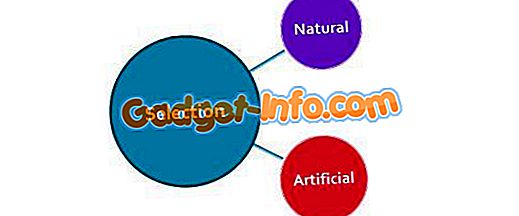
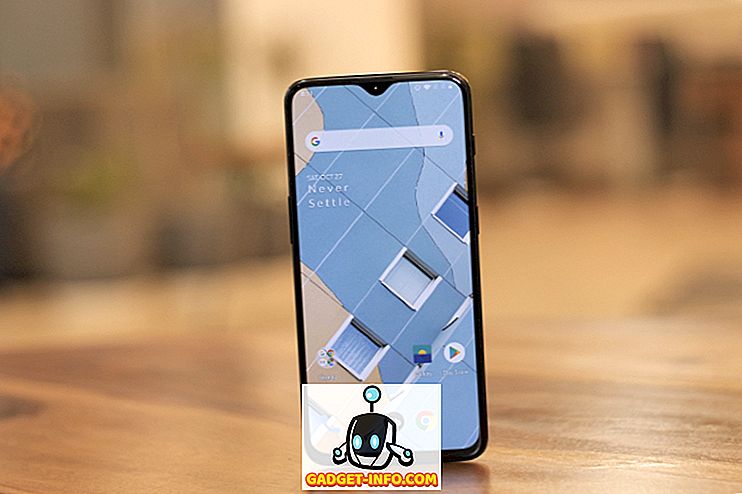



![Линии за пикапи от екипажа на Mashable [Видео]](https://gadget-info.com/img/more-stuff/363/nerdy-pickup-lines-mashable-crew.jpg)



